Nemôžem ísť vo Vkoontakt. Upravujeme súbor hostiteľov.

- 1791
- 177
- Drahomír Novák
Spokojnosť
- Webová stránka VKontakte sa neotvára?
- Upravujeme súbor hostiteľov
Ahoj! Neviem, či máte taký zármutok alebo nie :), ale teraz napíšem riešenie strašného problému, keď Vkoontakt neprichádza. Predstavte si, zapnite počítač, otvorte kontakt, ale nenačíta sa. Strašidelné :)?

Ak chcete ísť do kontaktu v práci, nezabudnite: Nie je dobré tráviť pracovnú dobu v sociálnych sieťach :). A druhý, prístup k kontaktu, ktorý môže byť zablokovaný zámerne. V takýchto prípadoch môže pomôcť aktivácia funkcie „turbo“ v operácii operátora.
Ak máte problémy s sťahovaním kontaktu doma alebo kde by nemali vzniknúť, teraz tento problém vyriešime úpravou súboru hostiteľov.
Webová stránka VKontakte sa neotvára?
Predtým, ako začnete upravovať súbor hostiteľov, je potrebné si uvedomiť, že stránka VK.Com sa nemusí otvoriť kvôli problémom na samotnej stránke. Stojí tiež za to sa pokúsiť ísť z iného prehliadača a reštartovať počítač.
Ak nič nepomohlo, potom s najväčšou pravdepodobnosťou je to vírus. A zmenil súbor hostiteľov a zmenil sa, ktorý môžete blokovať nielen sociálnu sieť vkoontakte, ale aj iné stránky. Takéto vírusy spravidla blokujú antivírusové stránky a ďalšie populárne služby.
Takéto vírusy sú nebezpečné v tom, že vás môžu presmerovať napríklad z adresy VK.com k inému podobnému. Vzhľad môže byť ako sociálna sieť, používateľ bez toho, aby venoval pozornosť cieľovej linke, vstupuje do jeho údajov a spadajú do rúk podvodníkov.
Na ochranu pred týmto typom hrozby je potrebné nainštalovať dobrý antivírus, ktorý bude neustále aktualizovaný. V ideálnom prípade by bolo pekné kúpiť licenciu. Ale ani najmodernejší antivírus nemôže 100% chrániť pred takýmito hrozbami.
Ale ak sa už stalo, že sa webová stránka neotvorí, potom zmeníme súbor hostiteľov.
Upravujeme súbor hostiteľov
Súbor hostiteľov sa nachádza na adrese C: \ Windows \ System32 \ Drivers \ atď. (Ak máte systémový disk, nie C, jednoducho vymeňte písmeno systémového disku). Prejdeme na túto adresu, nájdime súbor Hostiteľ, Stlačte na ňom pravé tlačidlo a vyberte možnosť „Open“.
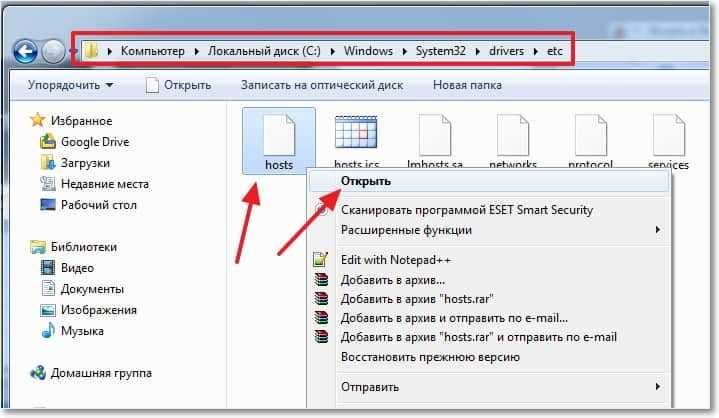
Musíme tento súbor otvoriť prostredníctvom notebooku. Ak to chcete urobiť, vyberte zo zoznamu „Poznámkový blok“ a kliknite na tlačidlo „OK“.
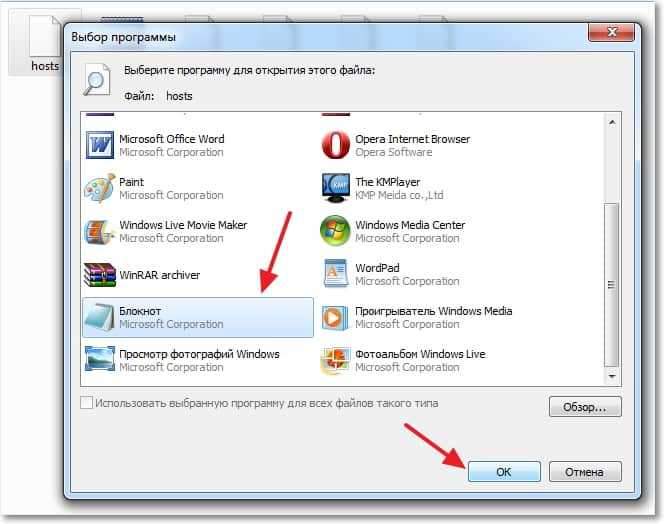
V systéme Windows 7 by mal súbor hostiteľov vyzerať takto:
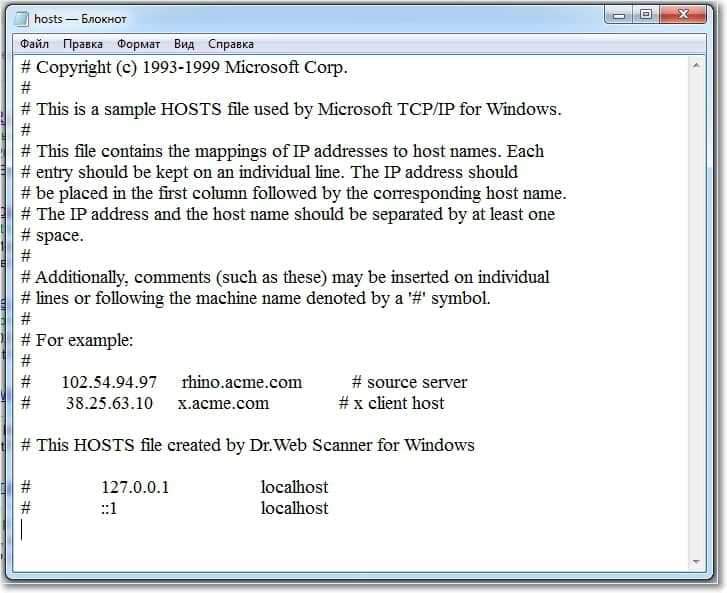
V systéme Windows XP by mal byť obsah súboru hostiteľov tento:
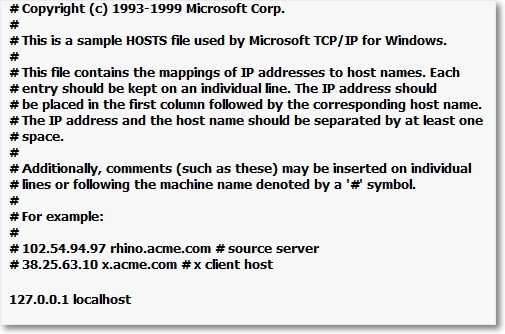
Takže ak máte pod poslednými riadkami súboru, existuje nejaký iný text, môžete ho bezpečne odstrániť. Napríklad, ak máte v systéme Windows 7 po riadku „# :: 1 localhost“, stále existuje nejaký text, potom ho odstráňte a uložte súbor kliknutím na „Súbor“, „Uložiť“.
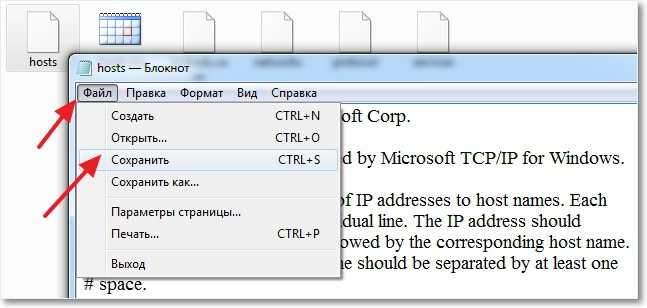
Alebo môžete skopírovať a vložiť správny súbor hostiteľov do systému Windows 7.
# Copyright (C) 1993-1999 Microsoft Corp.
#
# Toto je vzorová hostiteľa FIL, ktorú používa Microsoft TCP/IP pre Windows.
#
# Tento súbor obsahuje mapovanie IP adries na hostiteľské mená. Každý
# Zápis by sa mal uchovávať na individuálnej linke. IP adresa Shoup
# byť umiestnený v prvej farbe, po ktorej nasleduje príslušný názov hostiteľa.
# IP adresa a názov hostiteľa shoup sú oddelené aspoň jedným
# Priestor.
#
# Okrem toho môžu byť komentáre (ako sú tieto) vložené do jednotlivca
# Riadky alebo podľa názvu stroja označuje symbol „#“.
#
# Napríklad:
#
# 102.54.94.97 nosorožca.Acme.Com # zdrojový server
# 38.25.63.10 x.Acme.com # x Hostiteľ klienta# Toto hosťuje súbor Creed od DR.Webový skener pre Windows
# 127.0.0.1 localhost
# :: 1 localhost
Po všetkých zmenách si myslím, že stojí za to reštartovať počítač, aktualizovať (nainštalovať) antivírus a naskenovať celý počítač. A samozrejme, choďte do Vkoontaktu, myslím, že všetko bude fungovať. Veľa štastia!
- « Čo robiť po inštalácii systému Windows 7? Nastavenia, inštalácia ovládačov a ďalšie programy.
- Daemon Tools Lite Ako nainštalovať hru s .ISO obrázok? »

